|
|
Sélectionner tout le texte |
||
|
|
Supprimer le mot précédent |
||
|
|
Recherche complète. Nécessite l'activation de l'historique de recherche |
||
|
|
Focalisez la liste des résultats et sélectionnez l'élément avec le plus grand nombre d'exécutions |
||
|
|
Liste de résultats de mise au point |
||
|
|
Afficher l'historique de recherche |
||
|
Sélectionner le mot |
|||
|
Sélectionner tout |
Publicité
|
|
Renommer l'élément ciblé |
||
|
|
Déplacer les éléments sélectionnés vers la corbeille |
||
|
|
Supprimer définitivement les éléments sélectionnés |
||
|
|
Défilement vers la gauche |
||
|
|
Défilement vers la droite |
||
|
|
Faire défiler une page vers la gauche |
||
|
|
Faites défiler une page vers la droite |
||
|
|
Ouvrez les éléments sélectionnés |
||
|
|
Ouvrez le chemin de l'élément sélectionné |
||
|
|
Afficher les propriétés des éléments sélectionnés |
||
|
|
Ajuster automatiquement les largeurs de colonne |
||
|
|
Naviguer dans le focus et la sélection des éléments |
||
|
ou
|
|||
|
ou
|
|||
|
ou
|
|||
|
ou
|
|||
|
|
Étendre la sélection d'articles |
||
|
ou
|
|||
|
ou
|
|||
|
ou
|
|||
|
ou
|
|||
|
|
Naviguer dans le focus de l'élément |
||
|
ou
|
|||
|
ou
|
|||
|
ou
|
|||
|
ou
|
|||
|
|
Étendre la sélection d'éléments, en conservant la sélection actuelle |
||
|
ou
|
|||
|
ou
|
|||
|
ou
|
|||
|
ou
|
|||
|
|
Sélectionnez le focus |
||
|
|
Basculer la sélection d'éléments |
||
|
|
Annuler toutes les actions en cours |
||
|
|
Sélectionner tous les éléments |
||
|
|
Copier les éléments sélectionnés |
||
|
ou
|
|||
|
|
Lisez la taille du fichier, la date et les attributs de la sélection actuelle. Peut être utile avant d'exporter toutes les tailles, dates et attributs |
||
|
|
Coller les éléments du presse-papiers dans le dossier sélectionné |
||
|
ou
|
|||
|
|
Couper les éléments sélectionnés |
||
|
|
Copiez le chemin complet et le nom de la sélection actuelle dans le presse-papiers |
||
|
|
Afficher le menu contextuel des éléments de la sélection actuelle. Affiche le menu contextuel de la liste de résultats si aucune sélection |
||
|
N'importe quel caractère: ajoute un caractère au passage au texte.
|
|||
|
|
Supprimer le dernier caractère du saut au texte |
||
|
Ces raccourcis qui peuvent être utilisés lorsqu'une fenêtre de recherche Tout a le focus
|
|||
|
|
Fermez la fenêtre Tout |
||
|
ou
|
|||
|
|
Afficher l'aide Tout |
||
Publicité |
|||
|
|
Concentrez-vous et mettez en surbrillance la recherche modifier |
||
|
ou
|
|||
|
ou
|
|||
|
|
Recharger les icônes, la taille des fichiers, les dates et les attributs |
||
|
|
Activer/désactiver le plein écran |
||
|
|
Parcourir les fenêtres ouvertes |
||
|
ou
|
|||
|
|
Basculer entre la modification de la recherche et l'affichage des résultats |
||
|
ou
|
|||
|
|
Fermer la fenêtre courante |
||
|
|
Redimensionner la fenêtre à 512 x 398 |
||
|
|
Redimensionner la fenêtre à 640 x 497 |
||
|
|
Redimensionner la fenêtre à 768 x 597 |
||
|
|
Taille automatique de la fenêtre |
||
|
|
Basculer le volet d'aperçu |
||
|
|
Activer / désactiver les miniatures extra larges |
||
|
|
Activer les grandes miniatures |
||
|
|
Activer / désactiver les miniatures moyennes |
||
|
|
Basculer la vue détaillée |
||
|
|
Augmenter la taille de la vignette |
||
|
|
Diminuer la taille de la vignette |
||
|
|
Basculer la console de débogage |
||
|
|
Afficher à propos de tout |
||
|
|
Trier par nom |
||
|
|
Trier par chemin |
||
|
|
Trier par taille |
||
|
|
Trier par extension |
||
|
|
Trier par type |
||
|
|
Trier par date de modification |
||
|
|
Trier par date de création |
||
|
|
Trier par attributs |
||
|
|
Trier par date récemment modifiée |
||
|
|
Basculer la correspondance avec le mot entier |
||
|
|
Ajouter la recherche en cours aux favoris |
||
|
|
Basculer la casse de correspondance |
||
|
|
Basculer les signes diacritiques |
||
|
|
Ouvrez une nouvelle fenêtre de recherche |
||
|
|
Ouvrir une liste de fichiers Everything |
||
|
|
Afficher la fenêtre Options |
||
|
|
Quitter tout |
||
|
|
Toggle regex |
||
|
|
Exportez les résultats actuels vers une liste de fichiers Everything, un fichier csv ou txt |
||
|
|
Basculer toujours au top |
||
|
|
Basculer le chemin de correspondance |
||
|
|
Augmenter la taille du texte |
||
|
|
Diminuer la taille du texte |
||
|
|
Réinitialiser la taille du texte à Normal |
||
|
|
Changer d’affichage |
||
|
ou
|
|||
|
|
Aller à la recherche de domicile |
||
|
|
Revenir à la recherche précédente |
||
|
|
Passer à la recherche suivante |
||
|
|
Organiser les filtres |
||
|
|
Organiser les signets |
||
|
|
Afficher tout l'historique de recherche |
||
|
ou
|
|||
|
La fenêtre de recherche Tout peut être affichée en appuyant sur une touche de raccourci. Les raccourcis clavier peuvent être utilisés n'importe où dans Windows.
|
|||
|
Pour définir un raccourci clavier global pour ouvrir Tout, dans le menu Outils , cliquez sur Options puis sur l'onglet Clavier.
|
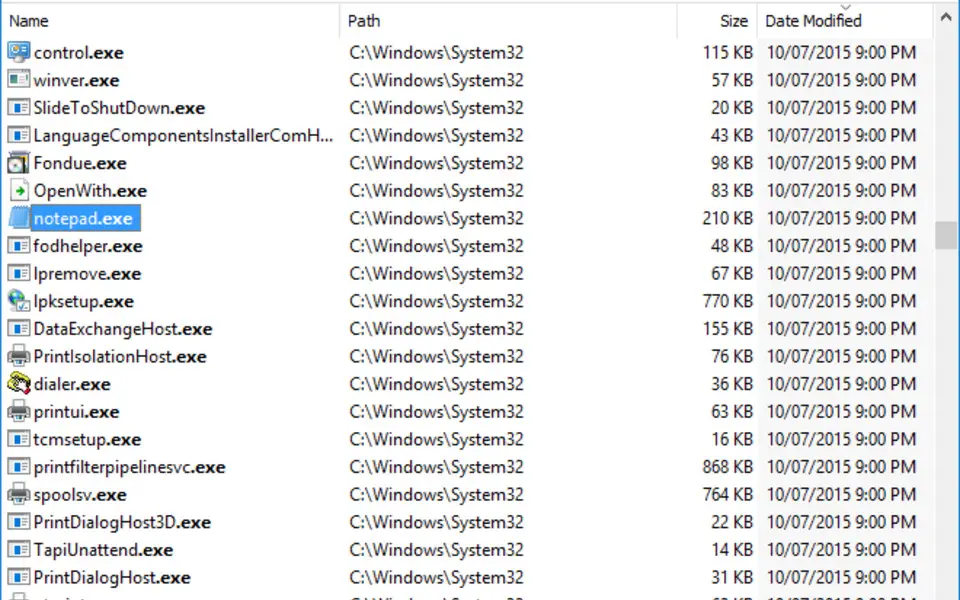


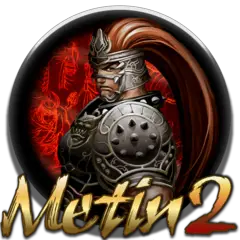
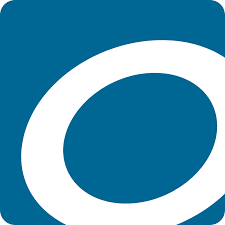
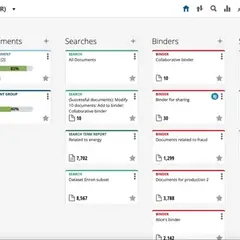
Quel est votre raccourci clavier préféré Everything Avez-vous des conseils utiles pour le programme ? Faire savoir aux autres.
1094330 62
491330 4
408184 23
355191 5
300039
271479 3
Hier Mis à jour !
Hier Mis à jour !
Hier
Hier Mis à jour !
Il y a 2 jours
Il y a 2 jours
En son yazılar